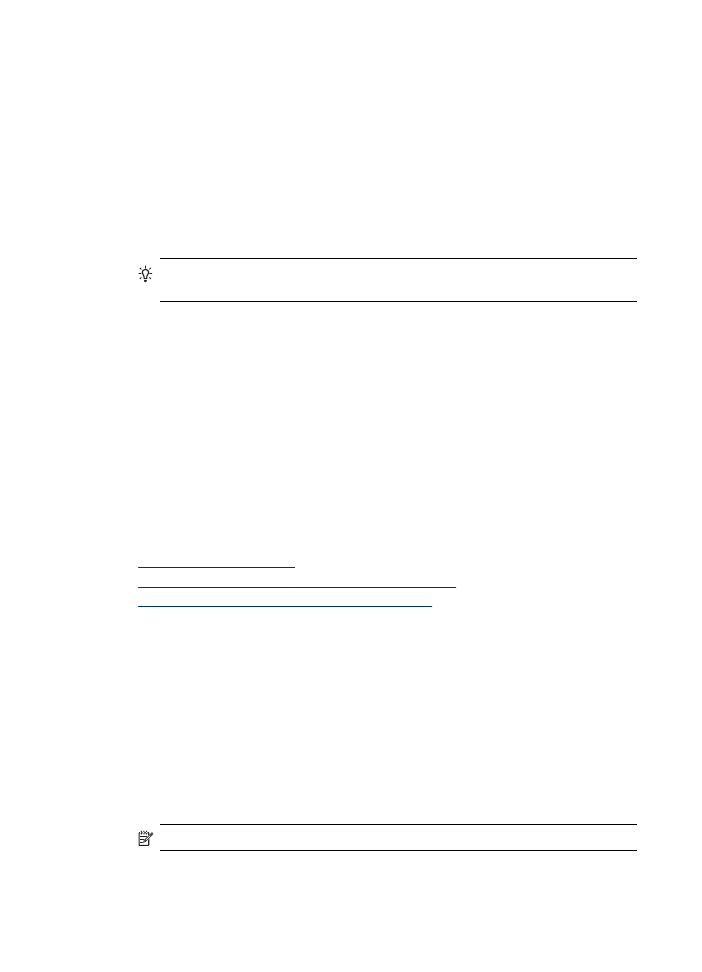
Mencetak foto yang dipilih
Jika memasukkan kartu memori dengan file DPOF, Anda akan ditanya apakah ingin
menggunakan pengaturan tersebut. Jika memilih No [Tidak], menu Photo [Foto] akan
terbuka.
Untuk mencetak foto yang dipilih (layar warna)
1. Masukkan kartu memori ke slot yang sesuai pada perangkat.
2. Tekan View and Print [Lihat dan Cetak].
3. Tekan setiap foto yang akan dicetak untuk menyorotnya. Telusuri foto
menggunakan tanda panah kanan dan kiri.
Catatan Jika ingin mencetak semua foto, pilih Print all [Cetak semua].
4. Tekan Print [Cetak] untuk mencetak foto yang telah dipilih.
Bab 7
78
Bekerja dengan perangkat memori
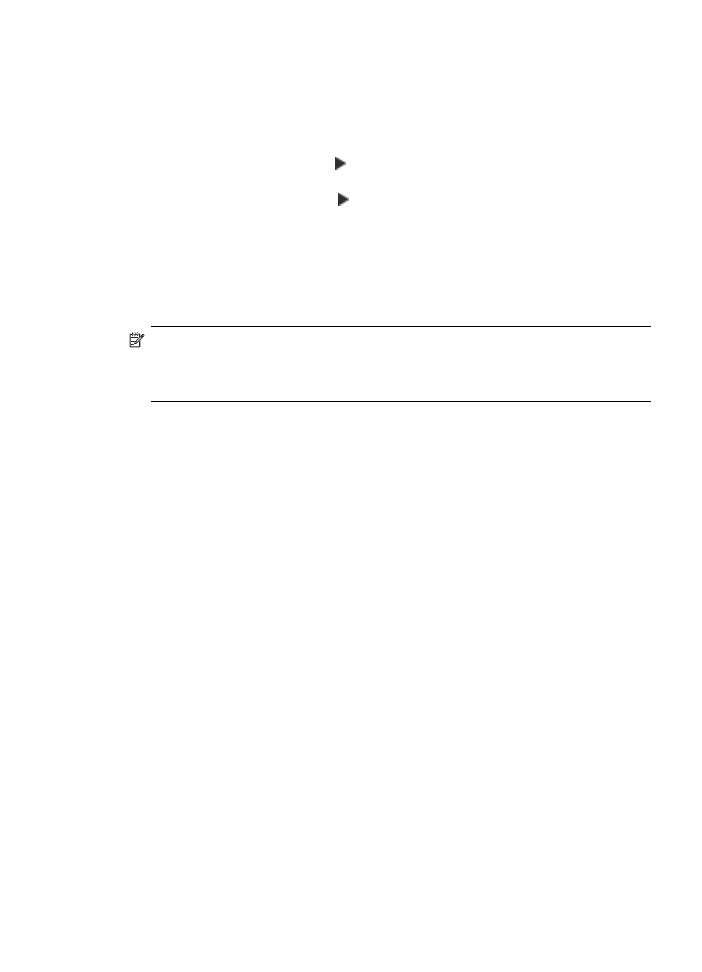
Untuk mencetak foto yang dipilih (layar dua baris)
1. Masukkan kartu memori ke slot yang sesuai pada perangkat.
2. Bila diminta, tekan tombol PHOTO [Foto] berulang kali hingga Selected Photos
[Foto yang Dipilih] ditampilkan.
3. Lakukan salah satu petunjuk berikut:
▲ Tekan tanda panah kanan, , untuk memilih All [Semua], kemudian tekan OK
untuk mencetak semua foto di kartu memori.
a. Tekan tanda panah kanan, , untuk memilih Custom [Khusus], kemudian
tekan OK untuk memilih dan mencetak foto yang dipilih di kartu memori.
b. Tekan tombol tanda panah untuk menelusuri foto, kemudian tekan OK untuk
memilih foto.
c. Tekan START PHOTO [Mulai Foto] untuk mulai mencetak.